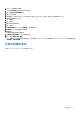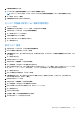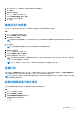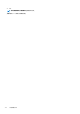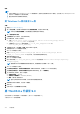Administrator Guide
Table Of Contents
- Dell Wyse 管理套件 版本 3.3 系統管理員指南
- 目錄
- Wyse 管理套件簡介
- 開始使用 Wyse 管理套件
- 安裝或升級 Wyse Device Agent
- 在 Ubuntu 裝置上安裝或升級 DCA-Enabler
- 使用 Wyse 管理套件註冊和配置新裝置
- Wyse 管理套件儀表板
- 管理群組與組態
- 管理裝置
- 將裝置註冊至 Wyse 管理套件的方法
- 手動註冊 Dell Hybrid Client
- 使用手動探索方法註冊 Dell Generic Client
- 使用手動探索方法註冊 Dell Hybrid Client
- 使用 Wyse Device Agent 註冊 ThinOS 裝置
- 使用 Wyse Device Agent 在 Wyse 管理套件中註冊 Windows Embedded Standard 精簡型用戶端
- 使用 Wyse Device Agent 將 Wyse 軟體精簡型用戶端註冊至 Wyse 管理套件
- 使用 Wyse Device Agent 註冊 ThinLinux 精簡型用戶端
- 使用 FTP INI 方法註冊 ThinOS 裝置
- 使用 FTP INI 方法註冊 ThinLinux 2.0 版裝置
- 使用 FTP INI 方法註冊 ThinLinux 1.0 版裝置
- 使用 DHCP 選項標籤來註冊裝置
- 使用 DNS SRV 記錄來註冊裝置
- 使用篩選條件搜尋裝置
- 將篩選條件儲存在「裝置」頁面
- 查詢裝置狀態
- 鎖定裝置
- 將裝置重新開機
- 取消註冊裝置
- 註冊驗證
- 將裝置重設為原廠預設設定
- 變更「裝置」頁面上的群組指派
- 傳送訊息至裝置
- 網路喚醒命令
- 檢視裝置詳細資料
- 檢視顯示參數
- 檢視虛擬網路介面卡詳細資料
- 檢視 BIOS 詳細資料
- 管理裝置摘要
- 檢視系統資訊
- 檢視裝置事件
- 檢視已安裝的應用程式
- 重新命名精簡型用戶端
- 啟用遠端鏡像處理連線
- 設定 Dell Hybrid Client 裝置的遠端鏡像處理連線
- 關閉裝置
- 標記裝置
- 裝置的相容性狀態
- 提取 Windows Embedded Standard 或 ThinLinux 映像
- 要求記錄檔
- 疑難排解您的裝置
- 重新映像您的 Dell Hybrid Client
- 將您的 Dell Generic Client 轉換為 Hybrid Client
- Dell Hybrid Client 的提取組態使用者介面套裝
- 將您的 Dell Hybrid Client 重設為原廠設定
- 裝置的大量群組變更
- 將裝置註冊至 Wyse 管理套件的方法
- 應用程式與資料
- 應用程式原則
- 設定精簡型用戶端應用程式清查
- 設定 Wyse 軟體精簡型用戶端應用程式清查
- 建立標準應用程式原則並部署至精簡型用戶端
- 建立標準應用程式原則並部署至 Wyse 軟體精簡型用戶端
- 使用標準應用程式原則,啟用 Citrix StoreFront 的單一登入
- 建立進階應用程式原則並部署至精簡型用戶端
- 建立進階應用程式原則並部署至 Wyse 軟體精簡型用戶端
- 建立標準應用程式原則並部署至 Dell Hybrid Clients
- 建立進階應用程式原則並部署至 Dell Hybrid Clients
- 建立標準應用程式原則並部署至 Dell Generic Client
- 建立進階應用程式原則並部署至 Dell Generic Client
- 映像原則
- 管理檔案儲存庫
- 應用程式原則
- 管理規則
- 管理工作
- 管理事件
- 管理使用者
- 入口網站管理
- 將 Dell Wyse 5070 裝置和 Dell Ubuntu Generic Client 轉換為 Dell Hybrid Client
- 安全性組態
- 設定您的 Wyse 軟體精簡型用戶端
- 管理授權訂閱
- 韌體升級
- 遠端儲存庫
- Windows Embedded Standard WDA 和 Dell Hybrid Client DCA 的代理支援
- 疑難排解您的裝置
- 常見問題
韌體升級
您可以使用 Wyse 管理套件將您的韌體升級。
主題:
• 將 ThinLinux 1.x 升級至 2.1 及更新版本
• 將 ThinOS 8.x 升級至 9.0
將 ThinLinux 1.x 升級至 2.1 及更新版本
如果要在升級之前從 TL 2.x 提取自訂映像,您必須準備 ThinLinux 2.x,接著再升級 ThinLinux 1.x 映像。
準備 ThinLinux 2.x 映像
事前準備作業
使用 Wyse Management Suite 版本 1.4 或更新版本將 ThinLinux 組建版本從 2.0.19 或 2.1 升級至 2.2。
步驟
1. 請前往 www.dell.com/support。
2. 按一下產品支援,然後輸入精簡型用戶端的產品服務編號,然後按下 Enter 鍵。
註: 如果您沒有產品服務編號,請手動瀏覽您的精簡型用戶端模型。
3. 按一下驅動程式與下載。
4. 在作業系統下拉式清單中,選取 ThinLinux。
5. 下載 merlin_nonpxe-4.0.1-0 0.04.amd64.deb 及 wda_3.4.6-05_amd64.tar 附加元件。
6. 將下載的附加元件複製到 <drive C>/wms/localrepo/repository/thinClientsApps/。
7. 在執行 ThinLinux 2.x 的精簡型用戶端中,前往設定 > 管理 > Wyse Device Agent。
8. 將裝置註冊至 Wyse 管理套件伺服器。
9. 關閉設定視窗。
註: 如果沒有關閉「設定」視窗,則會在您部署映像後顯示設定檔已鎖定錯誤。
10. 登入 Wyse 管理套件主控台。
11. 建立及部署 merlin_nonpxe-4.0.1-0 0.04.amd64.deb 和 wda_3.4.6-05_amd64.tar 附加元件的應用程式原則。
12. 重新啟動精簡型用戶端。
13. 登入 Wyse 管理套件伺服器。
14. 前往「裝置」頁面,確定 Merlin 和 WDA 版本已更新。
15. 按一下已註冊的裝置,然後前往更多選項 > Pull OS 映像。
隨即會顯示 Pull OS 映像視窗。
16. 輸入映像名稱。
17. 從「檔案儲存庫」下拉式清單中,選取檔案儲存庫。
18. 選取您要執行的提取作業類型。
● 預設 — 選取 OS+儲存庫核取方塊然後提取映像 (已壓縮/已解壓縮)。
● 進階 —選取 Compress_OS_Recovery_Commandsxml/uncompress_OS_Recovery_CommandsXml 範本並提取映像。
19
韌體升級 129